SAI教程,结合ps制作可爱风转手绘效果
来源:网络
作者:转手绘吧 梦灵妮子
学习:33472人次
教程主要是用ps修饰整体,然后用SAI来画,SAI是专门做来绘图的,许多功能较Photoshop更人性化。 像是可以任意旋转、翻转画布,缩放时反锯齿。
效果图:

原图:

原图在上面,我们先开始调色。
1.打开ps找到【可选颜色】点开这个圆圈最下面的选项就是
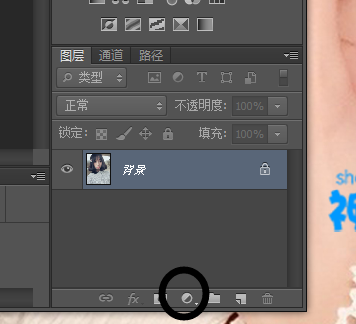
2.调色【我一般就调红黄黑】
调色自己看着图去调就行,不一定要跟着我的脚步,这个没有固定的设置
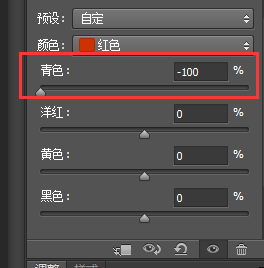
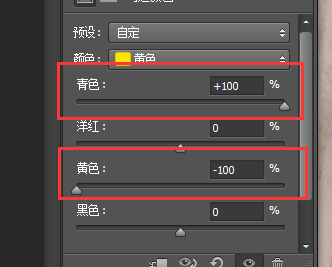
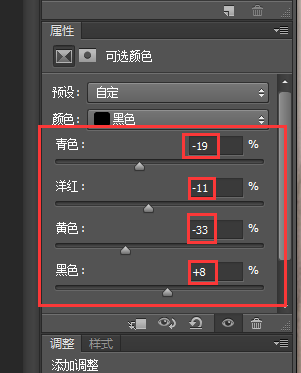
3.用多边形套索工具圈出皮肤,也就是整个脸
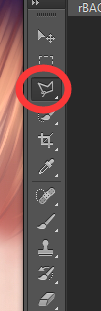

4.用曲线稍微提亮
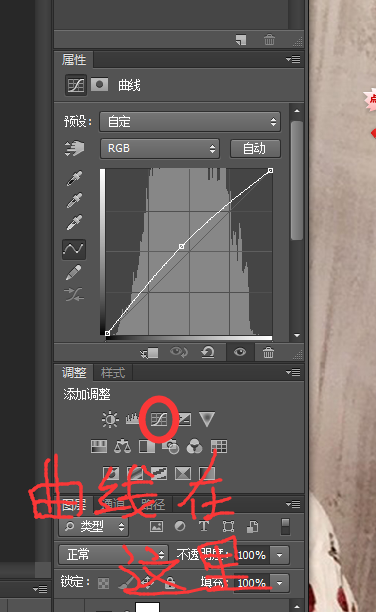
效果图

5.调整图片大小,不然画起来就会有马赛克,一般宽度2000-2500就行了
在【图像】里找到【图像大小】调宽度就行,其余的不要动
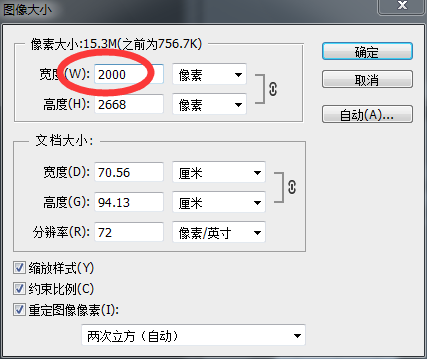

6.然后就是处理图片的噪点,一般大家都是用中间值,不过我习惯了用【减少杂色】了
在滤镜里找到【杂色】选【减少杂色】

强度拉到最高,其余的拉到最低
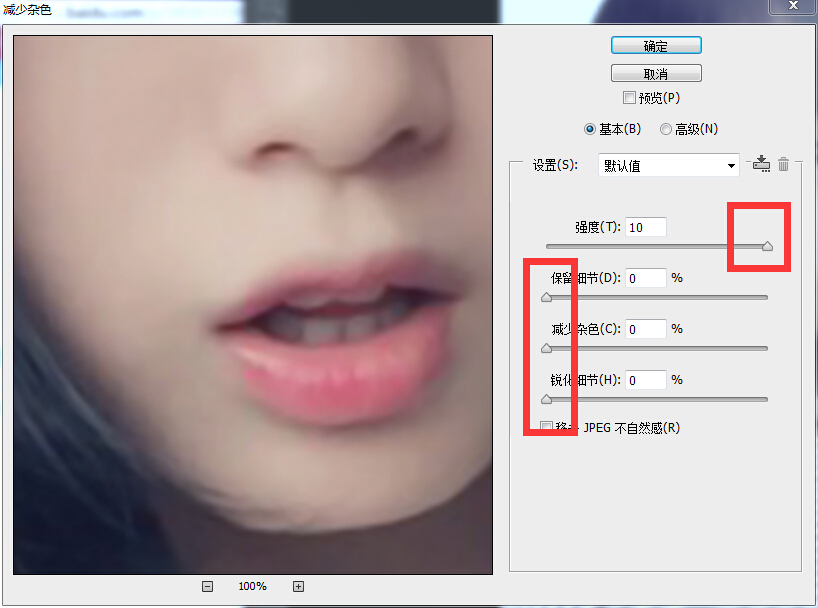
效果图【其实这妹子皮肤挺好的,看不出来什么变化】

然后就是保存图片到sai里去画,我习惯了保存为png格式,png格式会压缩图片的像素,要是不想压缩就用png格式吧,
【我才不会告诉你们我只会这两种格式呢】 存图我就不说了,大家应该都会存图吧【哎我还是截图吧】谁叫我这么善良呢
在【文件】里找到【存储为】就OK了
学习 · 提示
相关教程
关注大神微博加入>>
网友求助,请回答!









